PhotoShop绘制质感IE图标教程
摘要:教程学习如何用photoshop的钢笔和图层样式打造立体质感IE图标,先看效果图新建文档1280x1024像素,背景白色,建新层填充#537...
教程学习如何用photoshop的钢笔和图层样式打造立体质感IE图标,先看效果图

新建文档1280x1024像素,背景白色,建新层填充#537493

建新层,用白色大口径柔角笔刷点一下,效果如下

输入黑色英文字母e。

添加图层样式。
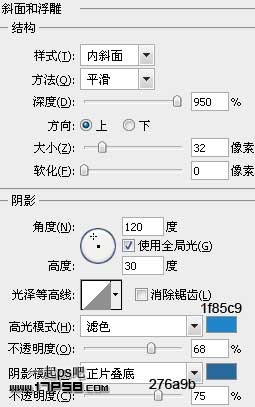

【PhotoShop绘制质感IE图标教程】相关文章:
下一篇:
PS给古典美女照片转手绘效果教程
